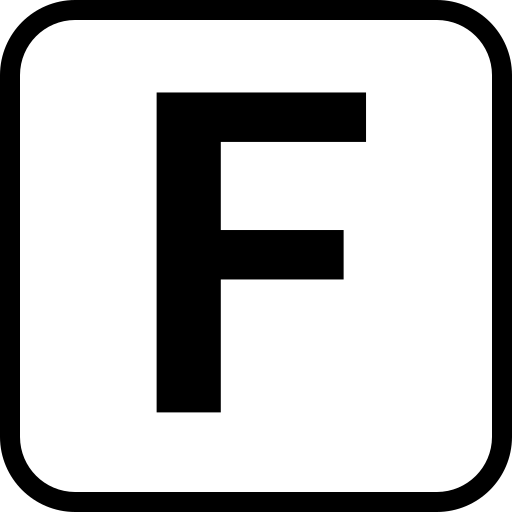A limpeza de arquivos temporários é importante porque libera espaço em disco, melhora o desempenho do computador, mantém a privacidade dos dados e ajuda a prevenir problemas de software.
Utilize a ferramenta de Limpeza de Disco do Windows:
- No menu Iniciar, pesquise por "Limpeza de Disco" e abra a ferramenta.
- Selecione a unidade que deseja limpar (geralmente C:) e clique em OK.
- Aguarde enquanto o Windows calcula quanto espaço você pode liberar.
- Marque as caixas dos tipos de arquivos que deseja limpar, como Arquivos Temporários da Internet, Arquivos Temporários, entre outros, e clique em OK.
Utilize o Utilitário de Limpeza de Disco do Mac:
- No Finder, clique em "Ir" no menu superior e selecione "Utilitários".
- Abra o aplicativo "Utilitário de Disco" e selecione o disco que deseja limpar.
- Clique na guia "Primeiros Socorros" e depois em "Limpar" para remover os arquivos temporários.
Utilize um software de limpeza de terceiros:
- Existem várias ferramentas de terceiros disponíveis, como o CCleaner, que podem ajudar a limpar arquivos temporários e outros arquivos desnecessários do seu computador. Baixe e instale o software, e siga as instruções para fazer a limpeza.
Limpeza manual de arquivos temporários:
- Você também pode limpar manualmente os arquivos temporários navegando até a pasta de arquivos temporários do seu sistema. No Windows, geralmente está em "C:\Users\SeuNomeDeUsuário\AppData\Local\Temp".
No Mac, a pasta de arquivos temporários está em "/tmp".
Lembrando que a limpeza de arquivos temporários pode liberar espaço em disco e melhorar o desempenho do seu computador. Certifique-se de revisar os arquivos antes de excluí-los, para evitar a exclusão de algo importante.
Tags:
Arquivos Temporário
Computador
Desempenho
Limpeza
Mac
Melhoria
Remoção
Terceiros
Tutorial
Windows